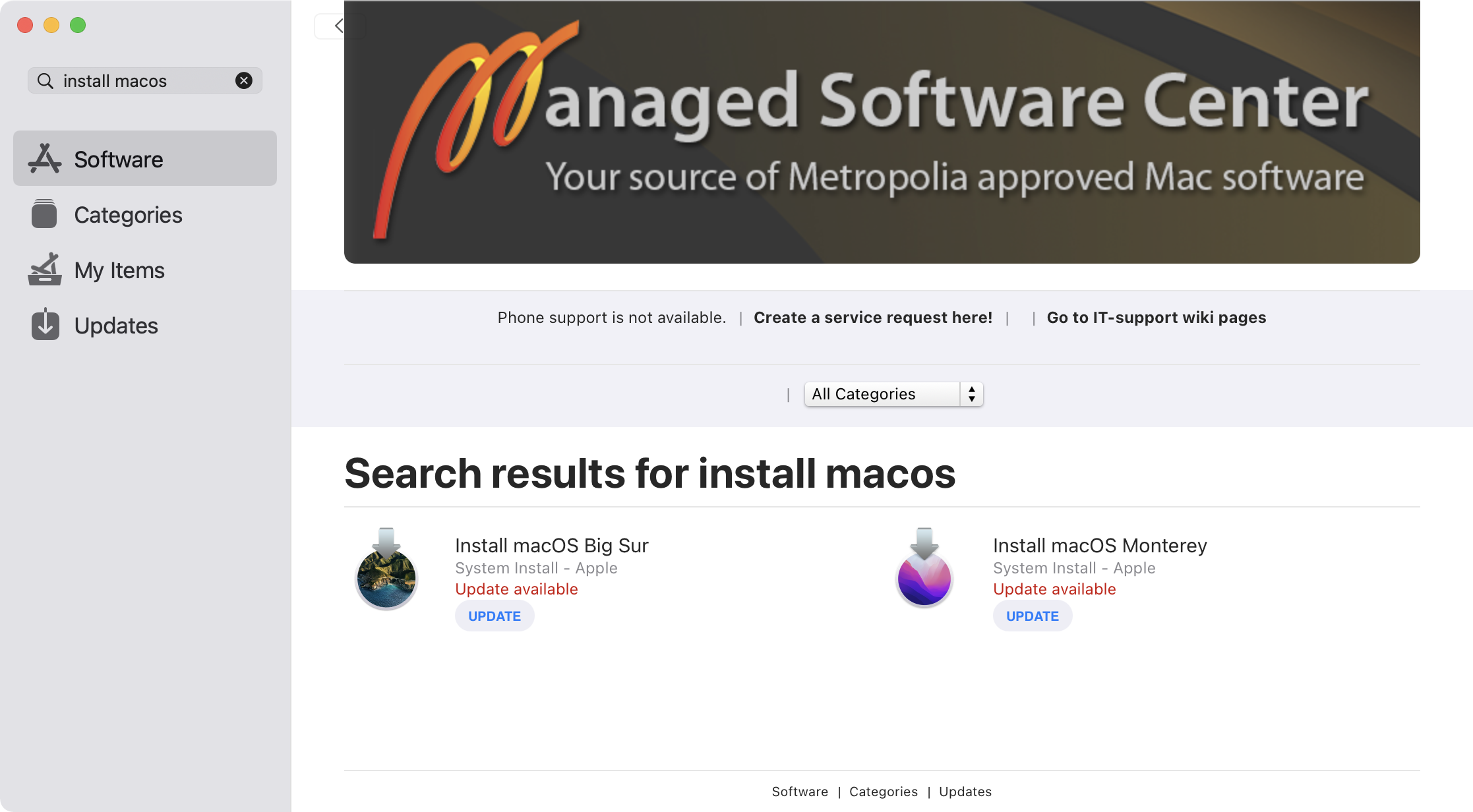| Warning | ||
|---|---|---|
| ||
|
| Warning | ||
|---|---|---|
| ||
|
Apple macOS-versioiden yhteensopivuudet eri Mac-mallien kanssa
Voit tarkistaa mikä on Mac-koneellesi uusin sopiva käyttöjärjestelmä suoraan Applen sivuilta:
macOS 12.x Monterey:
https://support.apple.com/en-us/HT212551
macOS 11.x Big Sur:
https://support.apple.com/en-us/HT211238
Apple macOS-käyttöjärjestelmäasennukset
Apple mainostaa uusimpia käyttöjärjestelmiään (esim. Ventura, Monterey, Big Sur) suoraan yleensä Software Update-säätimen kautta.
Älä yritä ladata ja asentaa uutta käyttöjärjestelmää AppStoren tai Software Update-säätimen kautta!
Asentaja vie koneeltasi turhaan tilaa etkä pysty asentamaan sillä mitään.
Älä siis yritä päivittää koneen käyttöjärjestelmää Applen ehdottamilla tavoilla.
Applen macOS-käyttöjärjestelmäasennukset voit asentaa koneella olevan Managed Software Center-ohjelman kautta.
Managed Software Center-ohjelmasta löytyy hakusanalla "install macos" koneellesi sopivat ja Metropoliassa yleisesti tuetut käyttöjärjestelmäversiot.
Ennen asennusta kannattaa klikata asennettavan kohteen nimeä josta aukeaa infosivu jossa ovat tarkemmat esivaatimukset asennuksesta.
TÄRKEÄÄ! Ennen asennusta varmista että koneesi on kytketty virtalähteeseen ja että koneellasi on vapaata tallennustilaa käyttöjärjestelmäasennukseen vaadittava tila.
Käyttöjärjestelmän päivitys voi kestää 45 minuutista 1,5 tuntiin.
Varaa asennukselle aikaa.
Kun asennuksen esivalmisteluvaihe on valmis kone käynnistyy uudestaan ja esiin tulee omenalogo ja etenemispalkki.
Asennus voi ensimmäisen uudelleenkäynnistyksen alkuvaiheessa jäädä jumiin.
Jos asennuspalkki ei etene mihinkään 30 minuutin jälkeen eikä siihen tule mitään tietoa kuinka kauan asennus kestää niin on parasta pakkosammuttaa kone.
Koneen pakkosammutus tapahtuu pitämällä virtapainiketta (yleensä näppäimistön oikeassa yläreunassa) pohjassa n. 6 sekinta kunnes kone sammu ja näyttö pimenee.
Odota sitten n. 15 sekuntia ja käynnistä kone uudestaan painamalla virtapainiketta n. 2 sekuntia.
Asennuksen pitäisi jatkua nyt normaalisti.
Asennuksessa voi tulla myös tarve päivittää levyn ohjelmistoa jolloin tulee tällainen dialogi joka on kuitattava Update-painikkeella että asennus voi jatkua:
Apple macOS-käyttöjärjestelmäasennukset Managed Software Centerin kautta
Install macOS-asennuspainikkeiden nimet voivat vaihdella, ne ovat joko "UPDATE" tai "INSTALL".
Klikkaamalla asentajan kuvaketta saat esiin tarkemmat tiedot esim. tyhjän levytilan vaatimuksista.